jak włączyć / wyłączyć napisy na LG Smart TV
Cześć chłopaki w tym przewodniku, mam zamiar powiedzieć o tym, jak włączyć / wyłączyć napisy na LG Smart TV. Przeczytaj ten artykuł, krok po kroku, abyś mógł go lepiej zrozumieć.
- Przewodnik: Jak włączyć/wyłączyć napisy w telewizorze LG Smart TV
- Pokaż / Ukryj napisy
- wskazówki Audio
- sterowanie ruchem
- efekt opery mydlanej
- Dostosuj ustawienia obrazu
- Spersonalizuj wrażenia z telewizora
- jak włączyć/wyłączyć zamknięte napisy Napisy na LG Smart TV: korzyści
- FAQ
- uwaga końcowa
przewodnik: Jak włączyć / wyłączyć napisy w LG Smart TV
popularna seria Smart TV LG ma ogromne rozmiary ekranu, Rozdzielczość HD i wiele ustawień dostępności, aby dostosować telewizor do Twoich potrzeb. Jednym z bardziej przydatnych ustawień jest opcja włączania lub wyłączania napisów, pomagająca głuchym i niedosłyszącym. Czytaj dalej, aby dowiedzieć się, jak zmienić te i inne ustawienia dostępności.
Pokaż / Ukryj napisy
w telewizorze LG Smart TV istnieją dwa sposoby włączania i wyłączania napisów. Pierwszym jest szukanie ikony CC:
- Włącz telewizor, Znajdź program, który chcesz zatwierdzić i naciśnij przycisk “Enter”. Spowoduje to wyświetlenie banera z informacjami o pokazie i zobaczysz dwie ikony w prawym górnym rogu. Jednym z nich jest” CC”, ikona napisów.
- wybierz tę ikonę, aby włączyć lub wyłączyć podpisy. Telewizor poinformuje Cię o włączeniu lub wyłączeniu napisów, wyświetlając powiadomienie na ekranie. Podpisy powinny pojawić się natychmiast po ich włączeniu.
możesz również włączyć lub wyłączyć napisy, konfigurując je w menu Ustawienia:
- naciśnij przycisk “Strona główna”.
- wybierz ikonę koła zębatego w prawym górnym rogu ekranu. Przejdź do Ustawień telewizora.
- wybierz sekcję “dostępność”. Jest w lewym dolnym rogu.
- stąd wpisz opcję”Napisy”.
- w Ustawieniach napisów, oprócz włączania lub wyłączania, możesz wybrać tryb analogowy i Cyfrowy, a także zmienić niektóre opcje trybu cyfrowego.
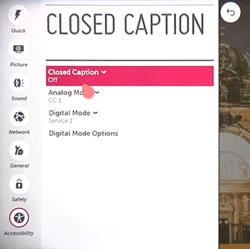
Uwaga: możesz sformatować napisy za pomocą “opcji trybu cyfrowego”. Tutaj możesz zmienić czcionkę, rozmiar tekstu, kolor tekstu itp.
wskazówki Audio
Inteligentne telewizory LG mają również opcję o nazwie “wskazówki Audio”. Pomaga osobom z problemami ze wzrokiem, zapewniając narrację dla menu ekranowych. Aby go włączyć lub wyłączyć:
- naciśnij ” Strona główna. “
- przejdź do Ustawień telewizora.
- przejdź do sekcji “dostępność”.
- Wybierz “Wskazówki Audio”.
- Włącz przewodnik audio, aby wprowadzić zmiany.
- po włączeniu Menu Wskazówki audio udostępnia ustawienia. Tutaj możesz ustawić wysokość, prędkość i głośność głosu narratora.
sterowanie ruchem
prawdopodobnie mniej znaną opcją telewizorów LG Smart TV jest włączenie “Magic Remote”. Jest to ustawienie, które zamienia pilota w urządzenie podobne do kontrolera Nintendo Wii.
pilot musi być sparowany z telewizorem, aby włączyć tę opcję. Jeśli nie zrobiłeś tego podczas konfiguracji, aby po raz pierwszy korzystać z telewizora, musisz to zrobić ponownie. Nie jest to jednak trudne, ponieważ masz tylko przyciski” Wstecz ” i “Przewodnik”. Po zakończeniu parowania zobaczysz kursor poruszający się podczas przesuwania pilota.
efekt opery mydlanej
większość nowoczesnych telewizorów używa efektu opery mydlanej, który jest nazwą najnowszej techniki poziomowania ekranu, która sprawia, że wszystko wydaje się niewyraźne i wolniejsze. Ta funkcja interpolacji ruchu ma różne nazwy w różnych modelach telewizorów i nazywa się TruMotion na telewizorach LG. Jest to denerwujące dla większości ludzi, ale na szczęście można go łatwo wyłączyć lub dostosować:
- naciśnij ” Strona główna. “
- Otwórz Ustawienia.
- przejdź do sekcji “Zdjęcia”.
- wybierz “Opcje obrazu”.
- ostatnią opcją jest’TruMotion’. Otwórz.
- wyłącz go lub wybierz ustawienie” użytkownik”, aby ręcznie dostosować ustawienia TruMotion.

Uwaga: Jeśli chcesz tylko zmniejszyć efekt mydła, zmniejsz zarówno ustawienia “rozmycie”, jak i “usuwanie efektu”.
Dostosuj ustawienia obrazu
nowsze telewizory LG mają również wiele sposobów zmiany ustawień obrazu, zarówno prostsze, jak i bardziej zaawansowane. Pierwszy z nich polega na wybraniu ustawień, które najlepiej dla Ciebie działają, a oto, jak możesz to zrobić:
- naciśnij przycisk “Ustawienia”. Spowoduje to otwarcie menu” Szybkie ustawienia”.
- Wybierz “Tryb Obrazu”. Jest to Pierwsza ikona grupy, z wyjątkiem tej, która zamyka to menu.
- lista ustawień wstępnych pojawi się natychmiast, co oznacza, że wybierasz tylko ustawienia wstępne.
jeśli zdecydujesz się trzymać presetu i nie zawracasz sobie głowy zaawansowanymi ustawieniami obrazu, oto lista wszystkich presetów i do czego służą:
- “Standard” to standardowe ustawienie wstępne, które jest wszechstronne.
- APS oznacza “Auto Power Save”. Chodzi o zmniejszenie zużycia energii.
- “Cinema” koncentruje się na odtwarzaniu filmów, więc zmienia częstotliwość odświeżania i kolory.
- “Sport” zwiększa jasność kolorów i żywotność w imprezach sportowych.
- “gra” działa na krótszym czasie odpowiedzi dla poprawy wydajności gry.
- “Technicolor Expert” to profil stworzony przez Technicolor w celu maksymalizacji dokładności obrazu.
- “Expert (jasny pokój)” ustawia jasność i opcje kolorów dla dobrze oświetlonego pomieszczenia.
- “ekspert (ciemny pokój)” ustawia te same opcje, aby ładnie wyświetlać się w ciemnych pomieszczeniach.
- “Vivid” dramatycznie zwiększa kontrast i jasność. Jest to często używane w sklepach.
jeśli potrzebujesz bardziej zaawansowanych ustawień obrazu, przejdź do Ustawień telewizora i wykonaj następujące czynności:
- przejdź do sekcji “Zdjęcia”.
- wybierz “Ustawienia trybu obrazu”.
- wprowadź pożądane zmiany. Za pomocą tego menu można ręcznie dostosować jasność, kontrast, ostrość, kolor, temperaturę barwową i odcień.
Jeśli szukasz jeszcze bardziej zaawansowanych ustawień obrazu, przejdź do menu “Zaawansowane sterowanie”, gdzie możesz zobaczyć dynamiczne ustawienia kontrastu i dynamicznych kolorów, a także ustawienia gamma, gamutu i rozdzielczości.
Spersonalizuj swój telewizor
jeśli chcesz trochę czasu, aby majstrować przy ustawieniach, urządzenia LG są dobrym wyborem dla ciebie. Możesz zaufać tej marce, która oferuje szeroką gamę opcji personalizacji i doskonałą dostępność.
co sądzicie o Smart TV LG? Czy jesteś zadowolony z tego, co ma do zaoferowania? Daj nam znać w komentarzach poniżej.
jak włączyć / wyłączyć napisy w telewizorze LG Smart TV: korzyści
- samouczek jak włączać/wyłączać napisy w LG Smart TV jest bezpłatny .
- ten przewodnik już pomaga tak wielu użytkownikom śledzić zainteresowanie w odpowiednim czasie.
- Cena Jak włączyć/wyłączyć napisy w LG Smart TV guide jest bezpłatna.
Faq
tutorial podsumowanie Jak włączyć / wyłączyć napisy na LG Smart TV
jak ten poradnik pomaga?
jaki jest rzeczywisty czas zakończenia tej metody?
jakie są obsługiwane urządzenia?
ostatnia uwaga
mam nadzieję, że spodoba ci się poradnik Jak włączyć / wyłączyć napisy na LG Smart TV. Jeśli masz jakiekolwiek pytania dotyczące tego artykułu, możesz nas zapytać. Podziel się również swoją miłością, dzieląc ten artykuł ze znajomymi.
dla naszych gości: Jeśli masz jakieś pytania dotyczące włączania / wyłączania napisów na LG Smart TV, zapytaj nas za pośrednictwem sekcji komentarzy poniżej lub skontaktuj się z nami bezpośrednio.
Edukacja: Ten przewodnik lub samouczek jest tylko w celach edukacyjnych.
dezinformacja :jeśli chcesz poprawić wszelkie dezinformacje na temat przewodnika “jak włączyć / wyłączyć napisy na LG Smart TV”, skontaktuj się z nami.
chcesz dodać alternatywną metodę: jeśli ktoś chce dodać więcej metod do przewodnika, jak włączyć/wyłączyć napisy na LG Smart TV, skontaktuj się z nami.
Nasz kontakt: uprzejmie skorzystaj z naszej strony kontaktowej, aby uzyskać pomoc. Możesz również korzystać z naszych serwisów społecznościowych i kont, śledząc nas na Whatsapp, Facebooku i Twitterze w celu zadawania pytań. Zawsze uwielbiamy Ci pomóc. Odpowiadamy na twoje pytania w ciągu 24-48 godzin (weekend wolny).
kanał: jeśli chcesz najnowsze aktualizacje oprogramowania i dyskusje na temat dowolnego oprogramowania w kieszeni, to tutaj jest nasz kanał Telegram.
Leave a Reply